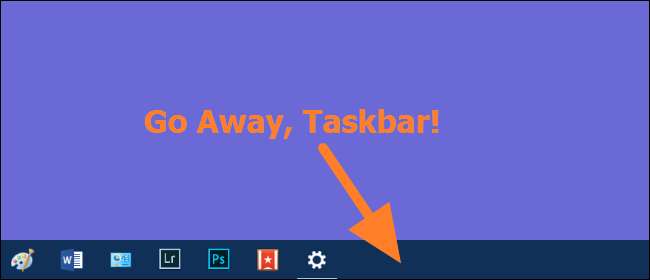
Ocultar automaticamente a barra de tarefas pode ser uma ótima maneira de adicionar um pouco de espaço extra à sua área de trabalho. Mas, ocasionalmente, ele pode se recusar obstinadamente a se esconder quando deveria. Aqui estão algumas dicas que podem ocultar a barra de tarefas novamente.
RELACIONADOS: Como ocultar automaticamente a barra de tarefas do Windows
NOTA: Estamos usando o Windows 10 em todo este artigo como nosso exemplo, mas essas mesmas técnicas devem funcionar para o Windows 8, 7 ou mesmo o Vista. Vamos apontar onde as coisas são marcadamente diferentes.
O que faz com que a barra de tarefas não oculte automaticamente?
Quando você usa o recurso de ocultar automaticamente para a barra de tarefas do Windows, ele permanece oculto até que um aplicativo precise de sua atenção. Para aplicativos normais, isso geralmente significa que o botão da barra de tarefas do aplicativo começa a piscar para você. Por exemplo, o aplicativo Skype piscará o botão da barra de tarefas quando você receber uma nova chamada. Nesse caso, você pode simplesmente clicar no botão da barra de tarefas para permitir que o aplicativo saiba que você viu o que precisa ser visto e a barra de tarefas será ocultada novamente.
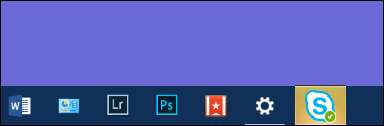
Para aplicativos de fundo que têm um ícone na bandeja do sistema, duas ações separadas podem fazer com que a barra de tarefas fique presa. A primeira é quando você tem um emblema no ícone - ou uma mudança de ícone real - indicando que o aplicativo precisa de sua atenção. Por exemplo, o aplicativo Slack exibe um pequeno ponto vermelho em seu ícone normal para avisar quando você recebeu uma nova mensagem.
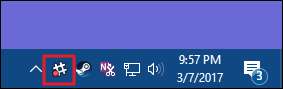
O segundo caso ocorre principalmente no Windows 8 e em versões anteriores, quando um balão de notificação aparece. Isso geralmente faz com que a barra de tarefas fique visível até que você ignore a mensagem. Obviamente, eles também são fáceis de fechar ou você pode personalizar as notificações para não serem exibidas. Este cenário não acontece realmente no Windows 10 porque as notificações desaparecem sozinhas e você pode visualizá-las mais tarde em Centro de Ação .
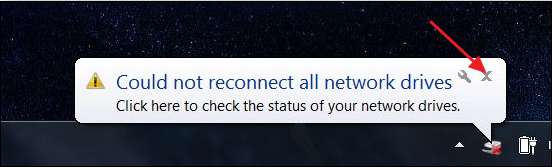
RELACIONADOS: Como usar e configurar a nova Central de Notificações no Windows 10
Na maioria das vezes, esses problemas são intencionais e são simples de resolver - dê ao aplicativo a atenção que ele deseja ou configure-o para parar de pedir sua atenção.
Em alguns casos, porém, um aplicativo simplesmente não é escrito da maneira certa. Isso acionará uma notificação no Windows para manter a barra de tarefas aberta, mas não exibirá nada visível para você fechar. Este problema é ainda pior quando combinado com a capacidade do Windows de ocultar os ícones da bandeja do sistema.
Geralmente, você pode corrigir o problema reiniciando o aplicativo com problema ou clicando no ícone para acionar a notificação oculta. Mas você também tem outras opções.
Verifique as configurações da barra de tarefas (e reinicie o Explorer)
Apenas para ter certeza de que estamos na mesma página, clique com o botão direito na barra de tarefas e escolha “Configurações” no menu de contexto (ou “Propriedades” se você estiver usando o Windows 8 ou 7). No Windows 10, isso abre a página “Barra de Tarefas” do aplicativo Configurações. Certifique-se de que a opção “Ocultar automaticamente a barra de tarefas no modo de área de trabalho” esteja ativada. Se estiver usando um tablet - ou modo tablet em um monitor touchscreen - você também pode decidir se deseja que a opção de modo tablet correspondente também seja ativada.
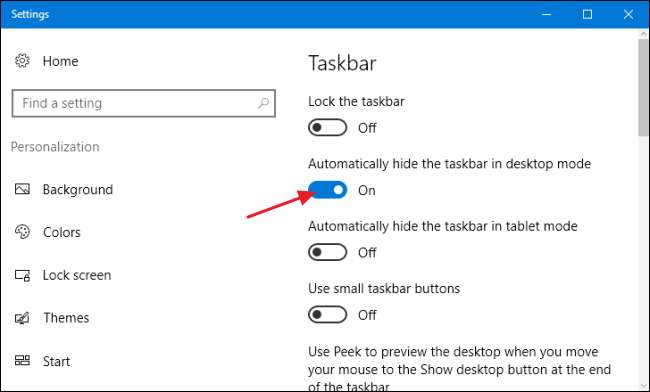
Se estiver usando o Windows 8, 7 ou Vista, você verá a janela "Propriedades da barra de tarefas e do menu Iniciar". Certifique-se de que a opção “Ocultar automaticamente a barra de tarefas” esteja ativada.
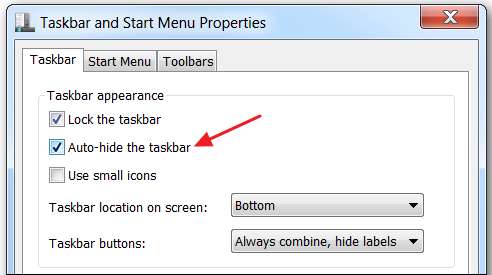
Às vezes, se você estiver tendo problemas com a ocultação automática da barra de tarefas, apenas desligar o recurso e ligá-lo novamente resolverá o problema.
RELACIONADOS: Como reiniciar o Windows Explorer.exe (junto com a barra de tarefas e o menu Iniciar)
Enquanto você está nisso, aqui está outra coisa para tentar. Às vezes, quando sua barra de tarefas se recusa a ocultar automaticamente e você não consegue encontrar o motivo, reiniciando o Windows Explorer pode fazer o problema desaparecer - pelo menos temporariamente. E reiniciar o Explorer é muito mais rápido do que reiniciar o PC.
Se nenhum deles eliminar o problema completamente, é hora de encontrar o culpado.
Abra os ícones ocultos e clique com o botão direito neles
RELACIONADOS: Como personalizar e ajustar os ícones da bandeja do sistema no Windows
Em alguns casos, o problema de a barra de tarefas não ocultar automaticamente é causado por ícones da bandeja do sistema que indicam quando você precisa da atenção deles, mas são escondido da vista .
Aqui, por exemplo, o aplicativo Slack deseja atenção, mas seu ícone está oculto na página de aplicativos extras que você só pode ver se clicar na pequena seta para cima no lado esquerdo da bandeja do sistema. Tudo que você precisa fazer neste caso é abrir essa página e ver se algum aplicativo precisa de sua atenção. Clique ou clique com o botão direito neles e a barra de tarefas deve ser ocultada novamente. Você também pode ajudar a aliviar esse problema arrastando os ícones dos aplicativos que ocasionalmente chamam a atenção para a área principal da bandeja do sistema, onde você pode vê-los.
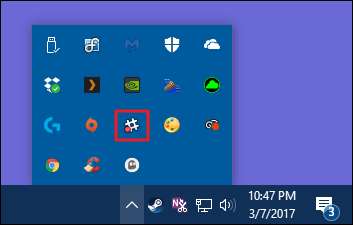
Ocasionalmente, você terá um ícone da bandeja do sistema que mantém a barra de tarefas aberta, embora não chame sua atenção visualmente. Se você não vir uma notificação óbvia de um dos aplicativos, tente clicar com o botão direito em cada um e ver se isso resolve o seu problema. Se você encontrar um que se comporte dessa forma, poderá desligar as notificações do aplicativo ou pelo menos arrastá-lo para a área da bandeja do sistema principal, onde é mais fácil de encontrar.
Personalizar as configurações de notificação
Esperançosamente, a esta altura, você já descobriu qual aplicativo está causando o problema. Agora você tem uma decisão a tomar: você pode deixar que ele continue notificando você, exibindo a barra de tarefas toda vez ou pode desligar as notificações desse aplicativo. Isso se aplica se o aplicativo notifica você piscando um botão normal da barra de tarefas ou um ícone da bandeja do sistema. E isso se aplica se a notificação for um emblema no ícone ou uma notificação em balão. Se você pode viver sem notificações desse aplicativo, pode desativá-los. O truque é descobrir onde fazer isso.
Para aplicativos que notificam você ao piscar um botão da barra de tarefas, pode não haver nada que você possa fazer. Alguns aplicativos piscam o botão para você se você tentar fechar um documento não salvo ou se eles precisarem instalar um complemento ou se atualizarem. Mas para alguns aplicativos, como o aplicativo Skype que mencionamos anteriormente, você pode explorar as configurações do aplicativo e ver se há uma opção para desligar as notificações.
Para aplicativos que notificam você exibindo um crachá ou símbolo em um ícone da bandeja do sistema, você precisará explorar as configurações do aplicativo para ver se pode desligar essas notificações. Infelizmente, não há uma área central para esses tipos de configurações. Normalmente, você pode acessar as configurações desses aplicativos de fundo individuais clicando com o botão direito do mouse no ícone da bandeja do sistema e escolhendo “Configurações”, “Preferências” ou semelhantes.

RELACIONADOS: Desativar todos os balões de notificação em qualquer versão do Windows
Para aplicativos que criam notificações de balão ou notificação, você pode desligar as notificações nas configurações do aplicativo. No entanto, o Windows também possui uma maneira integrada de controlar alguns desses tipos de notificações. É um pouco diferente dependendo da versão do Windows que você usa, por isso recomendamos verificar nossos guias completos para personalizar e ajustar ícones da bandeja do sistema e usando e configurando o Windows 10 Action Center . Novamente, as notificações no Windows 10 normalmente não causam problemas com a ocultação automática da barra de tarefas, mas certamente pode acontecer com notificações em versões anteriores. E se você quiser ir all-in, também temos um guia para desativar completamente as dicas de balão , que funciona muito bem nas versões anteriores do Windows.
RELACIONADOS: Como ocultar ou mostrar emblemas de aplicativos na barra de tarefas do Windows 10
Além disso, começando com a Atualização de Aniversário do Windows 10, o Windows 10 adicionou um recurso para permitir que os aplicativos exibam emblemas nos botões da barra de tarefas. Normalmente, são para aplicativos como Mail e Calendário, onde o emblema pode exibir uma contagem de itens não lidos. Esses emblemas geralmente não fazem com que a barra de tarefas fique visível se você configurou para ocultar automaticamente, mas se você suspeita que isso está causando problemas, é fácil esconda os emblemas dos botões da barra de tarefas .
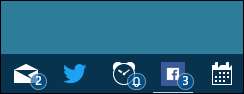
Esperançosamente, pelo menos uma dessas dicas ajudará você a resolver seu problema - e você estará de volta a uma área de trabalho grande, bonita e limpa.







